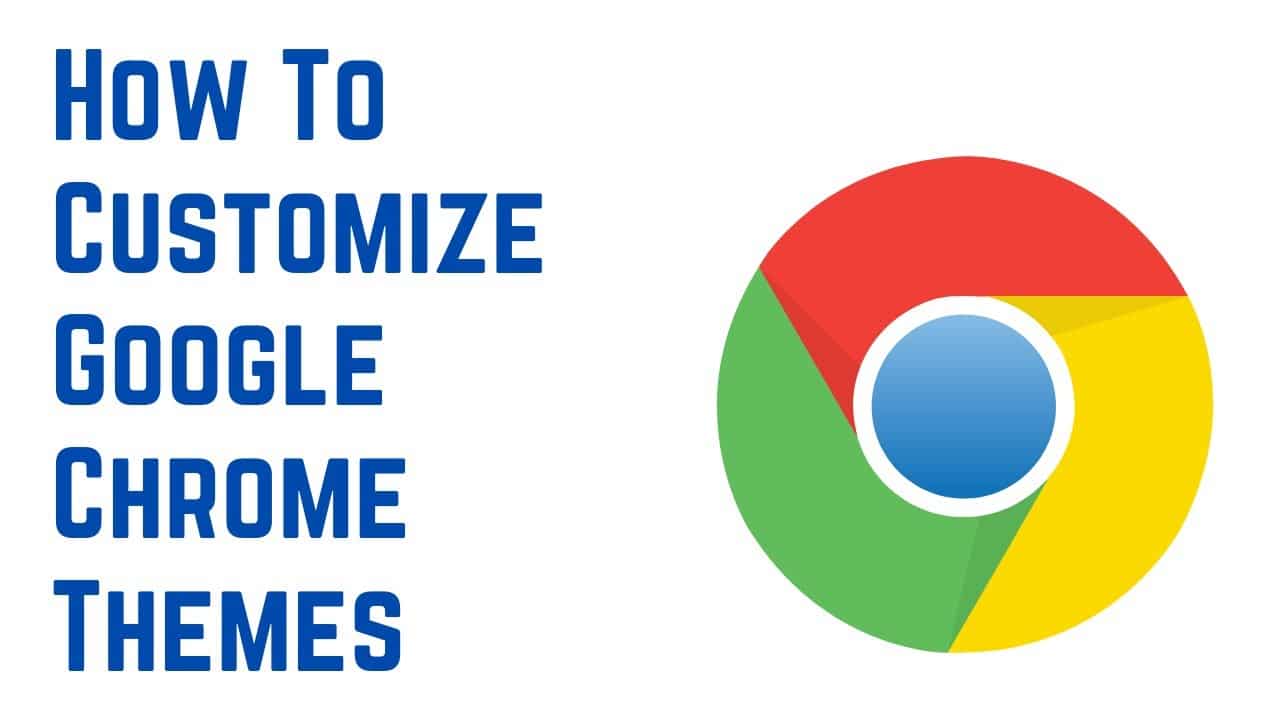337
Ако искате да промените темите в Chrome, можете да го направите чрез уеб магазина на Chrome. Тук можете да изберете и инсталирате желаната тема
Смяна на темите в Chrome: как да процедираме
Ако не ви харесва дизайнът по подразбиране на Google Chrome, можете да инсталирате теми. Това променя цветовата схема на рамката на браузъра и фона на страницата „Нов раздел“.
- Отворете менюто в горния десен ъгъл на Google Chrome и щракнете върху „Настройки“.
- Кликнете върху раздела „Външен вид“ вляво и извикайте уеб магазина на Chrome чрез елемента „Дизайн“.
- Тук вече ще видите голям избор от дизайни. Изберете дизайн, който ви харесва, и натиснете бутона „Добави“.
- Темата ще бъде приложена веднага. Ако все пак не искате да използвате темата на браузъра, щракнете върху бутона „Отмени“.
Google Chrome: Възстановяване на дизайна по подразбиране
Ако по-късно искате да се върнете към дизайна по подразбиране на Google Chrome, процедирайте по следния начин:
- Щракнете върху бутона за меню в горния десен ъгъл и изберете „Настройки“
- Отворете категорията „Дисплей“.
- Под „Дизайн“ можете да видите кои от темите на Chrome са инсталирани в момента. Щракнете върху „Reset to default settings“ (Възстановяване на настройките по подразбиране), за да възстановите темата по подразбиране.